
Dalam tutorial ini, kami akan menunjukkan cara menginstal VirtualBox di Ubuntu 17.04 Anda. Bagi Anda yang belum tahu, VirtualBox adalah program yang memungkinkan Anda menginstal sistem operasi tanpa mengubah sistem operasi utama komputer Anda. Perangkat lunak ini memungkinkan Anda untuk membuat dan menjalankan sistem operasi tamu (“mesin virtual”) seperti Linux dan Windows di atas sistem operasi host.
Artikel ini mengasumsikan Anda memiliki setidaknya pengetahuan dasar tentang Linux, mengetahui cara menggunakan shell, dan yang terpenting, Anda menghosting situs Anda di VPS Anda sendiri. Pemasangannya cukup sederhana dan mengasumsikan Anda sedang berjalan di akun root, jika tidak, Anda mungkin perlu menambahkan 'sudo' ke perintah untuk mendapatkan hak akses root. Saya akan menunjukkan kepada Anda melalui langkah demi langkah instalasi VirtualBox di server Ubuntu 17.04 (Zesty Zapus).
Instal VirtualBox di Ubuntu 17.04 Zesty Zapus
Langkah 1. Pertama, pastikan semua paket sistem Anda mutakhir dengan menjalankan perintah apt-get berikut di terminal.
sudo apt-get update sudo apt-get upgrade
Langkah 2. Menginstal VirtualBox di Ubuntu 17.04.
Pertama, jalankan perintah di bawah ini untuk menambahkan kunci repositori VirtualBox:
nano /etc/apt/sources.list
Tambahkan baris berikut ke dalamnya:
deb http://download.virtualbox.org/virtualbox/debian zesty contrib
Selanjutnya, kita perlu mengunduh dan mengimpor kunci publik Oracle GPG ke sistem Ubuntu dengan perintah berikut:
wget -q https://www.virtualbox.org/download/oracle_vbox_2016.asc -O- | sudo apt-key add - wget -q https://www.virtualbox.org/download/oracle_vbox.asc -O- | sudo apt-key add -
Instal VirtualBox 5, perintah sebagai berikut:
apt-get update apt-get install virtualbox-5.1
Langkah 4. Mengakses VirtualBox.
Setelah diinstal, mulai dari menu aplikasi Anda, atau jalankan perintah di bawah ini untuk memulai VirtualBox dari terminal atau temukan aplikasi di dasbor ubuntu Anda dan luncurkan. :
virtualbox
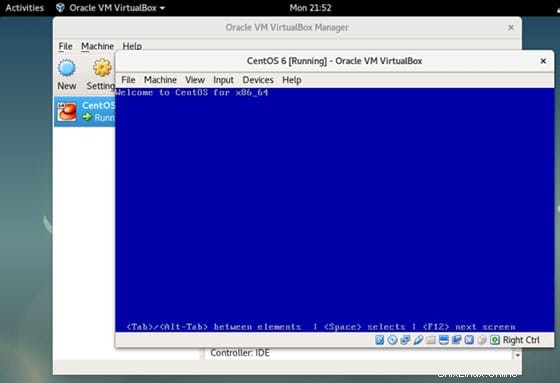
Selamat! Anda telah berhasil menginstal VirtualBox. Terima kasih telah menggunakan tutorial ini untuk menginstal VirtualBox di server Ubuntu 17.04 (Zesty Zapus). Untuk bantuan tambahan atau informasi berguna, kami menyarankan Anda untuk memeriksa VirtualBox resmi situs web.